Konvertieren, bearbeiten und komprimieren Sie Videos/Audios in über 1.000 Formaten in hoher Qualität.
So überblenden Sie Audio in Premiere Pro mit mehreren Übergängen
Audio spielt in einem Video eine wichtige Rolle und wie Sie Audio in Premiere Pro oder ähnlichen Programmen überblenden, um die Kohärenz flüssiger zu gestalten. Die meisten Editoren widmen dem während des Videobearbeitungsprozesses große Aufmerksamkeit. Glücklicherweise unterstützen Videoeditoren wie Premiere Pro Audiobearbeitungsfunktionen, die den Anforderungen an die Audiobearbeitung gerecht werden. Jetzt arbeiten Sie wahrscheinlich an einem Videoprojekt und möchten dem Audio des Videos ein nahtloses Überblendungselement hinzufügen. Wenn das der Fall ist, finden Sie hier 3 Möglichkeiten, wie Sie Audio in Premiere Pro und mit einem alternativen Tool überblenden können! Probieren Sie es aus!
Führerliste
Detaillierte Schritte zum Überblenden von Audio in Premiere Pro Die beste Alternative zum Ein- und Ausblenden von Audio ohne Premiere Häufig gestellte Fragen zum Überblenden von Audiodaten in Premiere ProDetaillierte Schritte zum Überblenden von Audio in Premiere Pro
Als branchenführende Videobearbeitungsanwendung ist Premiere Pro zweifellos das beste Videobearbeitungstool aller Zeiten. Dies wird durch die erweiterten Video- und Audiobearbeitungsfunktionen dieses Tools ermöglicht. Angesichts dieses fantastischen Punktes ist es nicht überraschend, dass es zwei verschiedene Möglichkeiten bietet, Audioübergänge in Premiere Pro durchzuführen, insbesondere Ein- und Ausblenden. Um herauszufinden, wie diese beiden unterschiedlichen Möglichkeiten funktionieren, erkunden Sie die folgenden Schritte!
Wie blende ich Audio mit „Crossfade Audio“ in Premiere Pro aus?
Wenn Sie Ihren Videoclips sanfte Übergänge verleihen möchten, können Sie diesen Effekt verwenden. Dieser Effekt sorgt dafür, dass der Ton Ihres Videos im ersten Clip langsam abnimmt und am Ende schneller wird. Im Gegensatz dazu wird der Ton im folgenden Clip zunächst schnell ansteigen und am Ende langsam werden. Wenn Sie nun der Meinung sind, dass dies das ist, was Sie in Ihrem Video haben möchten, sind hier die Schritte, die Sie ausführen müssen, nachdem Ihnen gezeigt wurde, wie Sie Audio in Premiere Pro überblenden:
Schritt 1Starten Sie „Premiere Pro“ auf Ihrem Computer und öffnen Sie mit dem „Auswahlwerkzeug“ des Editors die „zwei Audiospuren“, denen Sie eine Überblendung hinzufügen möchten. Wählen Sie dann die importierten „zwei Audiospuren“ auf der Zeitleiste aus.
Schritt 2Drücken Sie anschließend auf Ihrer Windows-Tastatur die Tasten „Strg + Umschalt + D“. Wenn Sie einen Mac verwenden, drücken Sie andernfalls die Tasten „Cmd + Umschalt + D“ auf Ihrer Tastatur. Diese Tasten veranlassen die Plattform, einen Überblendeffekt auf Ihr Audio anzuwenden.
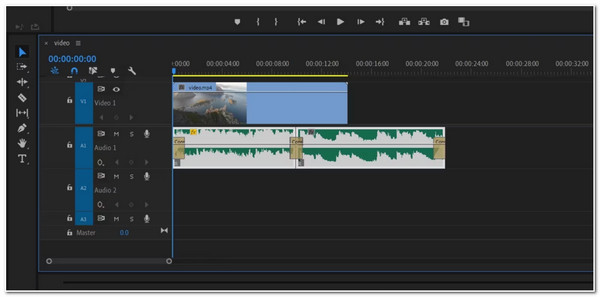
Schritt 3Nach dem erfolgreichen Hinzufügen können Sie die Dauer des Effekts ändern, indem Sie die Enden jedes Übergangs ziehen.
Wie blende ich Audio mithilfe von „Clip-Keyframes“ in Premiere Pro aus?
Wenn Sie Audioübergangseffekte manuell hinzufügen möchten, können Sie die Option „Clip Keyframes“ von Premiere Pro verwenden. Auf diese Weise können Sie die Lautstärke des Audios anpassen, um Ein- und Ausblendeffekte darauf anzuwenden. Wie fügt man nun Ein- und Ausblendeffekte in Premiere Pro über Clip Keyframes hinzu? Hier sind die Schritte, die Sie befolgen müssen:
Schritt 1Öffnen Sie „Premiere Pro“ und importieren Sie die „Audiodateien“, die Sie bearbeiten möchten, auf die gleiche Weise, wie Sie das Audio mit der oben beschriebenen Methode importieren.
Schritt 2Als nächstes „vergrößern Sie den Ton“, damit die Lautstärkelinie auf Ihrer Seite sichtbar ist. Klicken Sie dann auf die Option „Lautstärke-Keyframes“, um auf die „Clip-Keyframes“ zuzugreifen. Überprüfen Sie, ob diese Option aktiviert ist.
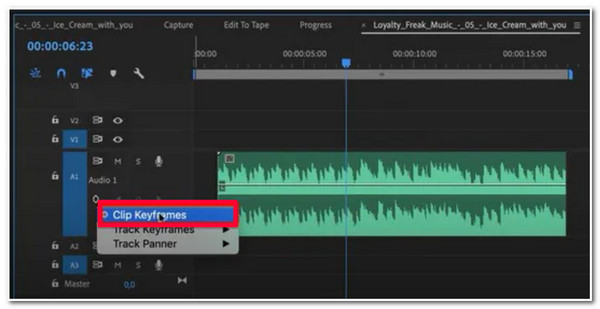
Schritt 3Drücken Sie anschließend auf Ihrer Computertastatur die Befehlstaste, wenn Sie einen Mac verwenden. Wenn Sie Windows verwenden, drücken Sie die Strg-Taste. Ziehen Sie dann die Lautstärkelinie auf jeder Audiospur, um den Ein- und Ausblendeffekt anzuwenden.
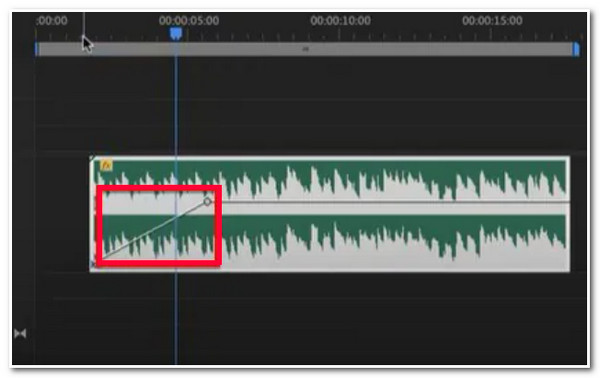
Die beste Alternative zum Ein- und Ausblenden von Audio ohne Premiere
Das ist es! Das sind die 2 verschiedenen Möglichkeiten, wie Sie Audio in Premiere Pro überblenden können! Sie finden den Vorgang möglicherweise ziemlich anspruchsvoll. In diesem Fall empfiehlt dieser Beitrag die professionelle und dennoch einfach zu bedienende 4Easysoft Total Video Converter Tool! Dieses Tool ist mit einer MV Maker-Funktion ausgestattet, die integrierte Ein- und Ausblendoptionen unterstützt, mit denen Sie Ihrem Video Audioübergänge hinzufügen können. Darüber hinaus bietet es Ihnen auch eine Option zum Anpassen der Lautstärke Ihres Videos und einen Verzögerungsregler zum Ändern der Audiodauer. Mit seinen leistungsstarken Funktionen können Sie Videos bearbeiten, Audio überblenden und sie einfach synchronisieren.

Videobearbeitungsfunktionen wie Rotator, Cropper, Trimmer, Effekte und Wasserzeichen anwenden usw.
Unterstützt eine Bibliothek mit Themen zur Auswahl und Sie können eines davon auf Ihr Video anwenden.
Es verfügt über eine Option zum Anwenden von Start- und Endtiteln auf Ihr Video sowie über Optionen zur Textanpassung.
Ausgestattet mit Optionen zur Ausgabeoptimierung, mit denen Sie Format, Bildrate, Auflösung, Qualität usw. Ihrer Ausgabe ändern können.
100% Sicher
100% Sicher
So verwenden Sie 4Easysoft Total Video Converter als alternative Methode zum Überblenden von Audio in Premiere Pro:
Schritt 1Laden Sie die 4Easysoft Total Video Converter Tool auf Ihrem Computer. Starten Sie dann das Tool und wählen Sie die Registerkarte „MV“. Aktivieren Sie anschließend die Schaltfläche „Hinzufügen“, um das Video zu importieren, dessen Audio Sie bearbeiten möchten.

Schritt 2Wählen Sie als Nächstes das „Einfache Design“, um sicherzustellen, dass der Originalton des Videos nicht mit einem Designsound eingebettet ist. Wählen Sie dann die Registerkarte „Einstellungen“ und aktivieren Sie die Kontrollkästchen „Einblenden“ und „Ausblenden“ direkt nach der Option „Loop“, um diese Effekte zum Audio Ihres Videos hinzuzufügen.

Schritt 3Wenn Sie anschließend einige Aspekte Ihres Videos ändern möchten, aktivieren Sie die Schaltfläche „Bearbeiten“ mit dem „Starwand“-Symbol. Im neuen Fenster können Sie Ihr Video drehen, zuschneiden und Effekte, Filter, Wasserzeichen usw. hinzufügen, wenn Sie möchten. Wenn Sie fertig sind, klicken Sie auf die Schaltfläche „OK“, um Audio in dieser Premiere Pro-Alternative zu überblenden.

Schritt 4Wenn Sie mit Ihrer Gesamtkonfiguration zufrieden sind, aktivieren Sie die Registerkarte „Exportieren“ und stellen Sie das gewünschte Format, die Bildrate, Auflösung, Qualität usw. ein. Klicken Sie dann auf die Schaltfläche „Export starten“, um Ihr Video im lokalen Speicher Ihres Computers zu speichern.

Häufig gestellte Fragen zum Überblenden von Audiodaten in Premiere Pro
-
Wie kann ich die zusätzlichen Crossfade-Effekte am Anfang und Ende meines Audios löschen?
Wenn Sie die durch die Überblendung hinzugefügten Zusatzeffekte nicht zu Ihrem Audio hinzufügen möchten, müssen Sie sie lediglich zuerst markieren und dann auf die Schaltfläche „Löschen“ klicken.
-
Gibt es eine Möglichkeit, den Crossfade-Effekt von Premiere Pro zu verlangsamen?
Wenn Sie in Premier Pro deutlich langsamere Audioübergangseffekte wünschen, können Sie den Effekt „Exponential Fade“ verwenden, den Sie im Effekte-Bedienfeld des Editors finden. Suchen Sie dann nach dem Effekt „Exponential Fade“ und ziehen Sie ihn per Drag & Drop in Ihr Audio. Zeigen Sie die vorgenommenen Änderungen in der Vorschau an, indem Sie auf die Schaltfläche „Wiedergeben“ klicken, und prüfen Sie, ob Sie zufrieden sind.
-
Warum kann ich meinen Crossfade-Audioeffekt in Premiere Pro nicht hören?
Der Grund hierfür kann in einigen Problemen liegen. Um das Problem zu beheben, müssen Sie zunächst prüfen, ob die Lautstärke Ihres Computers auf den höchsten Prozentsatz eingestellt ist. Sie können Musik abspielen, um zu prüfen, ob es funktioniert. Wenn dies der Fall ist, liegt das Problem möglicherweise am Editor. Um das Problem zu beheben, rufen Sie die Bearbeitungsoption des Editors auf, gehen Sie zu den Einstellungen und wählen Sie Audio-Hardware. Von dort aus können Sie die Standardausgabe ändern.
Abschluss
Da haben Sie es! Das sind die 3 Möglichkeiten, wie Sie Audio in Premiere Pro und über ein alternatives Tool überblenden können! Mit diesen Möglichkeiten können Sie einen nahtlosen Überblendungseffekt für den Ton Ihres Videos erzeugen. Wenn Sie Premiere Pro als ziemlich anspruchsvollen Editor zum einfachen Hinzufügen von Ein- und Ausblendeffekten empfinden, dann ist der 4Easysoft Total Video Converter ist das beste alternative Tool, das Sie verwenden können! Dieses Tool unterstützt MV Maker mit Ein- und Ausblendoptionen, die Sie auf Ihr Video anwenden können. Diese Audioeffektoption erzeugt einen nahtlosen Audioübergang, der Ihrem Video neue Würze verleiht! Besuchen Sie die offizielle Website dieses Tools, um mehr über seine leistungsstarken Funktionen zu erfahren! Machen Sie noch heute den ersten Schritt.
100% Sicher
100% Sicher


